- Приложението Dropbox е малка програма, която се интегрира с вашия File Explorer.
- Това ви позволява да се чувствате така, сякаш Dropbox е просто разширение на вашия компютър.
- За още чудесни ръководства за тази невероятна облачна услуга вижте нашата специален хъб на Dropbox.
- Можете да намерите още повече ръководства по темата, ако посетите нашия Страница за съхранение.

Регистрирайте се сега и вземете 5 GB безплатно място за съхранение за най-важните ви файлове. Синхронизирайте ги на всичките си устройства и имайте лесен достъп до тях. Ето какво ви предлага:
- Достъп до вашите данни, без да се сблъсквате с грешки или загуби
- Шифроване от край до край на вашите файлове и архиви
- Споделете вашите файлове с потребители, които не са синхронизирани
Съхранявайте, споделяйте и осъществявайте достъп до вашите файлове
от почти навсякъде.
Dropbox е услуга за съхранение в облак, която можете да използвате изцяло в рамките на вашия
уеб браузър. Можете обаче да добавите и Dropbox папка към File Explorer. След това тази папка ще се синхронизира с Dropbox, така че да можете да плъзгате и пускате файлове във вашето облачно хранилище чрез Explorer.Има и няколко други начина, по които можете да интегрирате Dropbox с файловия мениджър на Explorer в Windows.
Как мога да интегрирам Dropbox с File Explorer?
1. Добавете приложението Dropbox към Windows
- За да добавите Dropbox към File Explorer, ще ви е необходимо приложението за него.
- Ако все още нямате акаунт в Dropbox, отворете страницата за вход в DB.
- Щракнете върху създайте страница на акаунт връзка.
- Попълнете необходимите текстови полета за настройка на потребителския акаунт.
- След като настроите акаунт, ще бъдете подканени да изтеглите Dropbox софтуер.
- Щракнете Изтеглете Dropbox да го направя.
- След това стартирайте инсталатора, за да добавите софтуера Dropbox към Windows.
- Ако вече имате акаунт в DB, но не сте инсталирали софтуера за него, отворете приложението Dropbox страница за изтегляне в браузър.
- След това можете да изтеглите приложението от там, за да го инсталирате.
- Натиснете клавиш Windows + клавишна комбинация E за File Explorer.
- Сега ще видите папка Dropbox отляво на прозореца на File Explorer.
- Щракнете върху папката Dropbox, за да я отворите.
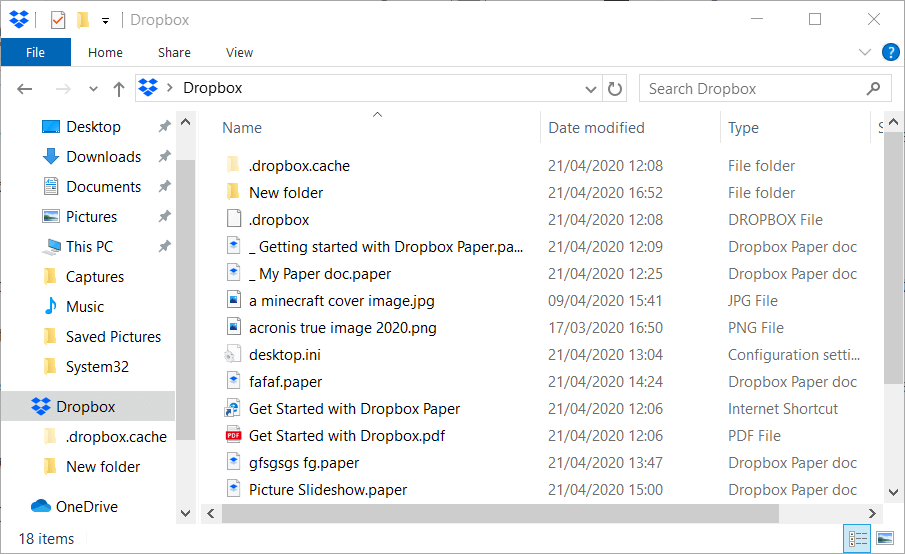
- Щракнете върху папката Dropbox, за да я отворите.
- Плъзнете и пуснете файлове в папката Dropbox, за да ги добавите към вашия съхранение в облака.
- Можете да добавите нови папки към Dropbox в Explorer, като щракнете с десния бутон в папката на DB и изберете.
- Ново. След това изберете Папка опция.
- За да включите Dropbox в бързия достъп на File Explorer, щракнете с десния бутон върху папката на DB и изберете Фиксирайте към Бърз достъп.
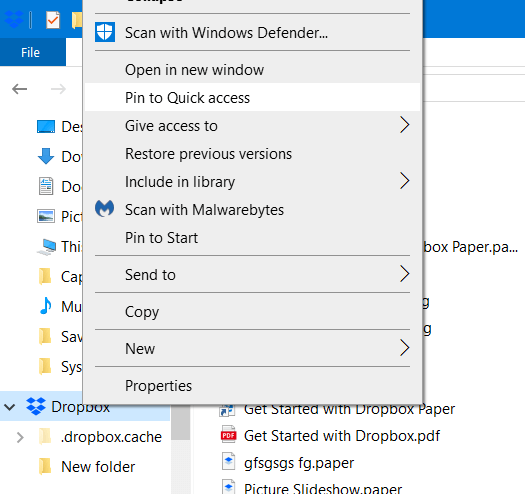
2. Променете пътя на папката Dropbox
- Можете да промените местоположението на пътя на вашата папка Dropbox.
- За целта щракнете върху иконата на системната област Dropbox, за да отворите менюто на системната област.
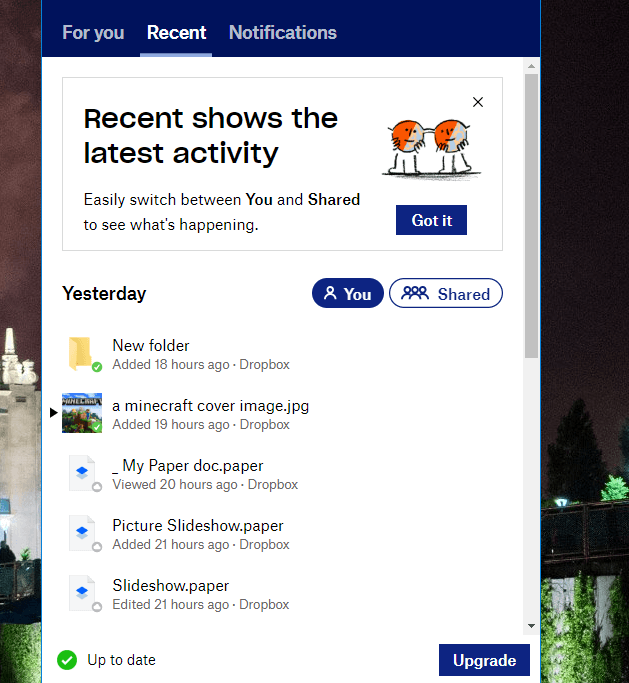
- Щракнете върху Достъп и управление на настройките на Dropbox в горния десен ъгъл на менюто на системната област.
- Изберете Предпочитания опция.
- След това щракнете върху Синхронизиране раздел, показан директно отдолу.
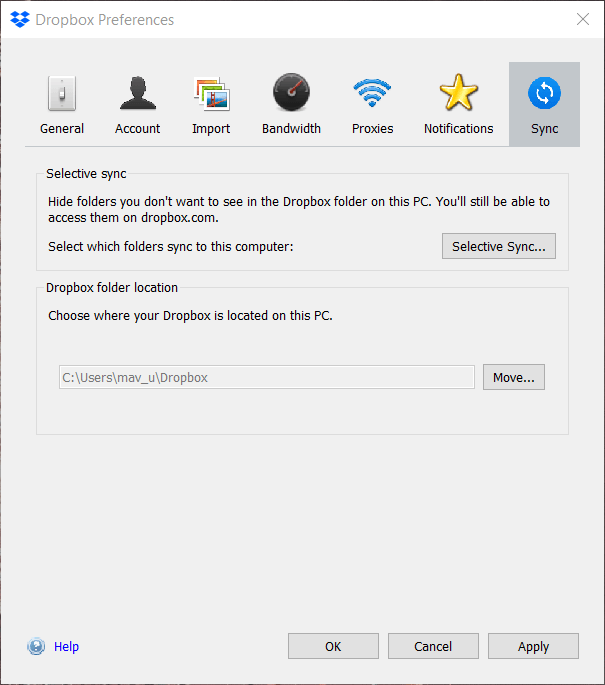
- Щракнете върху Ход бутон.
- След това изберете алтернативен път за Dropbox в прозореца Преглед на папка и щракнете върху Добре бутон.
- Натисни Приложи бутон.
3. Добавете Dropbox към менюто Изпращане до
За да подобрите допълнително интегрирането на File Explorer на Dropbox, добавете го към подменюто Изпращане до в контекстното меню.
- За да направите това, отворете File Explorer.
- Въведете
% APPDATA% / Microsoft / Windows / Изпращане дов лентата на пътя на File Explorer и натиснете клавиша Return.- Този път ще отвори папката SendTo, показана директно по-долу.
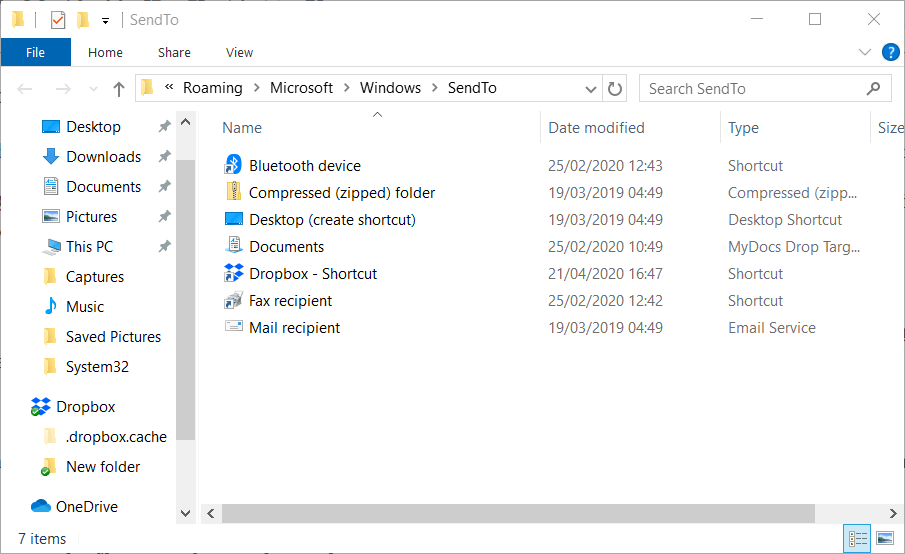
- Този път ще отвори папката SendTo, показана директно по-долу.
- Щракнете с левия бутон върху папката Dropbox вляво на File Explorer и задръжте бутона на мишката.
- След това плъзнете Dropbox в папката SendTo и отпуснете левия бутон на мишката.
- Сега ще намерите Dropbox в подменюто Изпращане до.
- Щракнете с десния бутон върху файл в Explorer и изберете Изпрати на на контекстно меню.
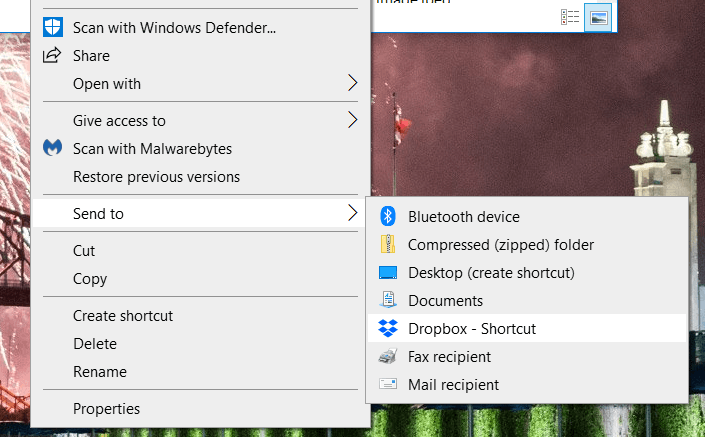
- Щракнете с десния бутон върху файл в Explorer и изберете Изпрати на на контекстно меню.
- След това изберете да преместите файла в Dropbox в менюто Изпращане до.
Сега вашето хранилище в облака на Dropbox ще бъде разширение на File Explorer. С Dropbox, добавен към File Explorer, можете да премествате файлове в и извън от съхранение в облака без да отваряте браузър.
често задавани въпроси
Dropbox е безплатна услуга за съхранение в облак, която потребителите могат да използват, за да пазят личните си данни в безопасност, без да пълнят твърдите си дискове. Не е чудно защо се смята за един от най-добрите услуги за съхранение в облак.
File Explorer е браузър, който е част от операционната система Windows и можете да го използвате за достъп до цялото съдържание на вашия компютър с Windows.
Приложението Dropbox е програма, която изтегляте и се интегрира с вашия File Explorer, като че ли е разширено хранилището на вашия HDD.
Можете обаче да спечелите същите предимства просто получаване на по-голям HDD.


